
Бренд EZVIZ, специализирующийся на производстве и продаже современных видеокамер, облачной платформы и услуг для создания умных комплексов видеонаблюдения, объединил продукты и технологии для частных пользователей и среднего и малого бизнеса.
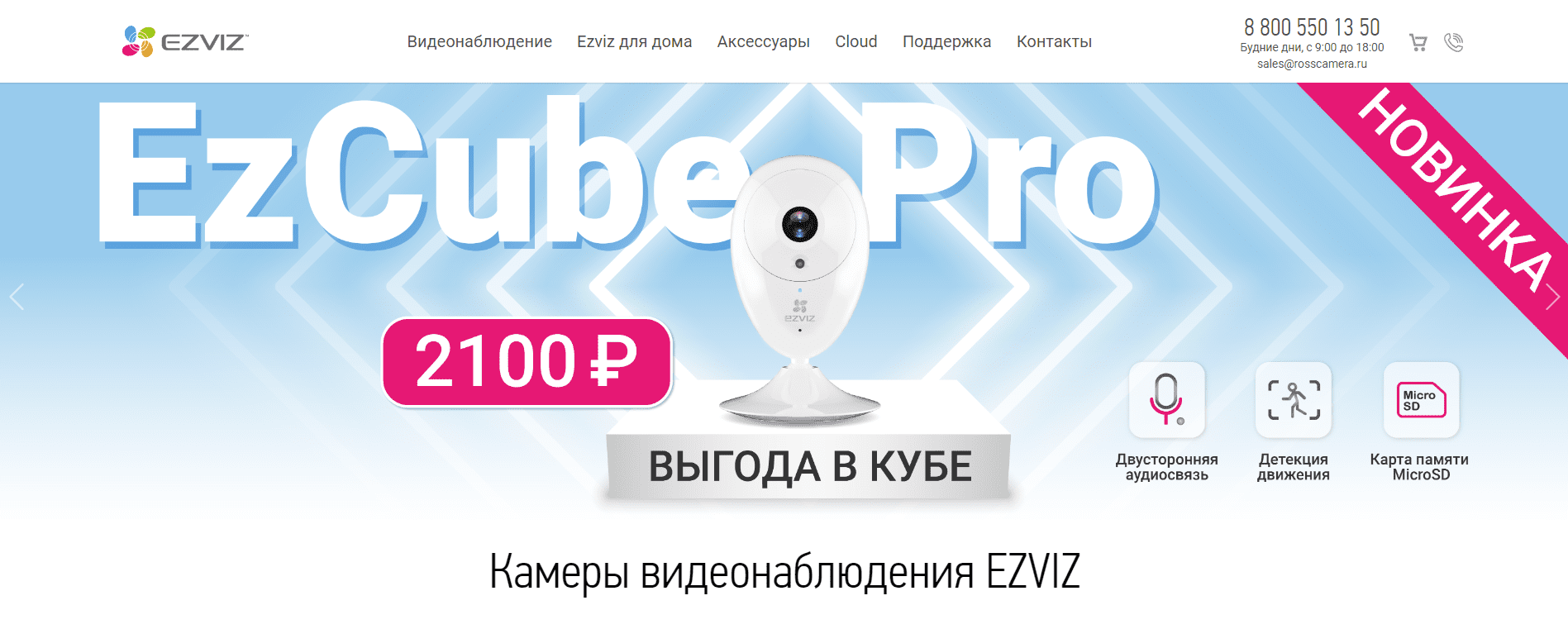
Продукты EZVIZ предназначены для применения в различных сферах, таких как дом, офис или производство. Благодаря инновационным технологиям и строгим стандартам качества, бренд EZVIZ завоевал широкую популярность во всем мире.
Под маркой EZVIZ представлены различные модели видеокамер, такие как камеры для видеонаблюдения внутри помещений и на улице, умные дверные замки, датчики движения и другие устройства, которые обеспечивают безопасность и комфорт пользователей.
Одним из главных преимуществ бренда EZVIZ является облачная платформа, которая позволяет просто и удобно управлять всеми устройствами из любой точки мира. Кроме того, бренд предоставляет услуги по созданию умных комплексов видеонаблюдения, которые могут быть применены в различных областях бизнеса, таких как розничная торговля, охрана объектов, транспорт и другие.
Компания EZVIZ имеет высокий уровень качества своей продукции и услуг, а также строго следит за технической поддержкой и сервисом. Для получения более подробной информации о продукции и услугах бренда EZVIZ, можно связаться с компанией по контактным данным: +375 44 788 84 44, Минск, ул. Монтажников, 2.
Регистрация
Для того, чтобы зарегистрироваться на сайте https://ius.ezvizlife.com/user/userAction!goRegister.action, нужно выполнить следующие шаги:
- Перейти по ссылке https://ius.ezvizlife.com/user/userAction!goRegister.action
- Ввести имя пользователя в соответствующее поле.
- Ввести пароль в соответствующее поле.
- Подтвердить пароль, повторно введя его в соответствующее поле.
- Выбрать область или край, в котором находится пользователь.
- Ввести электронную почту в соответствующее поле.
- Выбрать код региона из предложенного списка.
- Ввести номер мобильного телефона в соответствующее поле.
- Ввести проверочный код, который будет отправлен на указанный номер мобильного телефона.
- Ознакомиться с условиями использования и политикой конфиденциальности, нажав на соответствующую кнопку.
- Согласиться с условиями использования и политикой конфиденциальности, поставив соответствующую галочку.
- Нажать на кнопку «Следующий», чтобы завершить процесс регистрации.
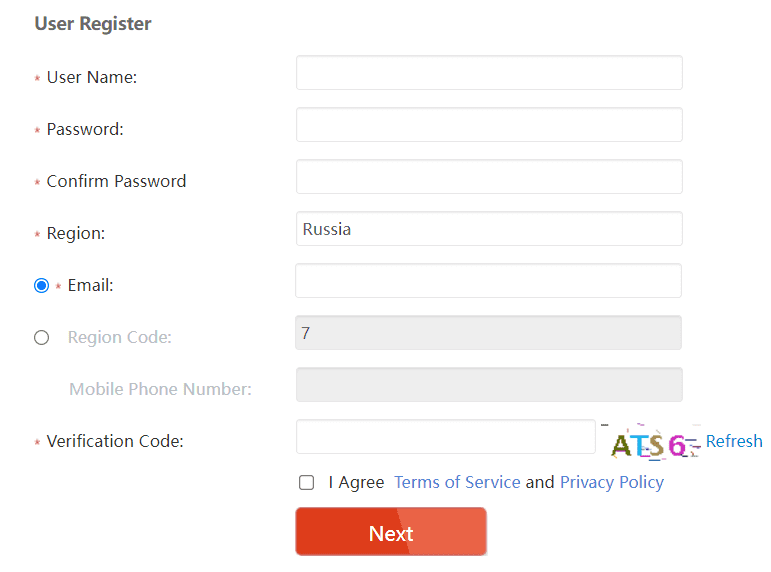
После выполнения этих шагов пользователь будет зарегистрирован на сайте и сможет начать использовать сервисы, предоставляемые брендом EZVIZ.
Вход в личный кабинет
Для входа в личный кабинет по данной ссылке через почту необходимо выполнить следующие шаги:
- Нажать на кнопку «Вход».
- В открывшейся форме ввода логина и пароля в поле «Логин» ввести адрес электронной почты, который был использован при регистрации.
- В поле «Пароль» ввести пароль, который был указан при регистрации.
- Нажать на кнопку «Войти».
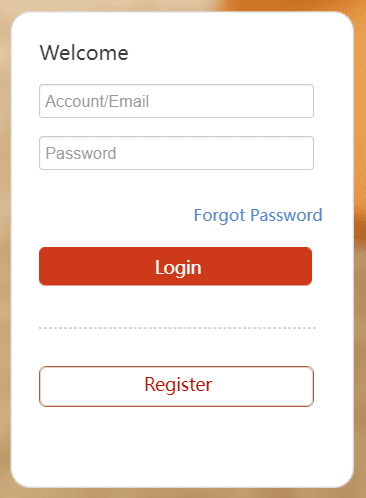
После этого вы будете перенаправлены в личный кабинет, где сможете управлять своим аккаунтом и настройками продуктов бренда EZVIZ. Если у вас возникли проблемы с входом в личный кабинет, рекомендуется обратиться в техническую поддержку бренда для получения дополнительной помощи.
Восстановить пароль
Для восстановления пароля на сайте https://i.ezvizru.com/user/userAction!goRetrievePass.action необходимо выполнить следующие шаги:
- Введите свой номер телефона или адрес электронной почты, который был указан при регистрации аккаунта.
- Введите проверочный код, который отображается на картинке. Если изображение непонятно, можно нажать на кнопку «Обновить», чтобы получить новый код.
- Нажмите на кнопку «Далее».
- На указанный вами номер телефона или адрес электронной почты придет ссылка для восстановления пароля.
- Следуйте инструкциям в письме для восстановления пароля.
Если письмо не пришло, стоит проверить папку «Спам» в почтовом ящике. Если письмо не найдено, стоит связаться с технической поддержкой сервиса EZVIZ для получения дополнительной помощи.
Как создать учетную запись
EZVIZ — это удобное приложение для управления вашими устройствами видеонаблюдения, которое можно загрузить на смартфон или планшет. Чтобы начать использовать приложение, необходимо создать учетную запись. В этой статье будет описано, как создать учетную запись EZVIZ.
- Загрузите приложение EZVIZ
Для начала необходимо загрузить приложение EZVIZ из Google Маркета или Apple App Store. После загрузки приложения откройте его и нажмите на кнопку «Регистрация», чтобы создать учетную запись. - Выберите регион
Далее вам будет предложено выбрать регион для регистрации. Выберите нужный регион и нажмите «Далее». - Выберите номер телефона или адрес электронной почты
Для продолжения выберите номер телефона или адрес электронной почты, который будет использоваться для регистрации. - Получите код подтверждения
Если вы выбрали регистрацию по номеру телефона, введите номер телефона, чтобы получить код подтверждения по SMS. Если вы выбрали регистрацию по адресу электронной почты, введите адрес электронной почты, затем дважды введите пароль. - Создайте надежный пароль
Пароль должен быть надежным и содержать не менее 6 символов, а также буквы и цифры. - Завершите регистрацию
Для завершения регистрации следуйте инструкциям, которые появятся на экране приложения.
Теперь вы можете использовать свою учетную запись EZVIZ для управления вашими устройствами видеонаблюдения.
Мобильное приложение
EZVIZ — это удобное приложение для управления вашими устройствами видеонаблюдения, которое можно загрузить на смартфон или планшет. Чтобы начать использовать приложение, необходимо создать учетную запись. В этой статье будет описано, как создать учетную запись EZVIZ.
- Загрузите приложение EZVIZ
Для начала необходимо загрузить приложение EZVIZ из Google Маркета или Apple App Store. После загрузки приложения откройте его и нажмите на кнопку «Регистрация», чтобы создать учетную запись. - Выберите регион
Далее вам будет предложено выбрать регион для регистрации. Выберите нужный регион и нажмите «Далее». - Выберите номер телефона или адрес электронной почты
Для продолжения выберите номер телефона или адрес электронной почты, который будет использоваться для регистрации. - Получите код подтверждения
Если вы выбрали регистрацию по номеру телефона, введите номер телефона, чтобы получить код подтверждения по SMS. Если вы выбрали регистрацию по адресу электронной почты, введите адрес электронной почты, затем дважды введите пароль. - Создайте надежный пароль
Пароль должен быть надежным и содержать не менее 6 символов, а также буквы и цифры. - Завершите регистрацию
Для завершения регистрации следуйте инструкциям, которые появятся на экране приложения.
Теперь вы можете использовать свою учетную запись EZVIZ для управления вашими устройствами видеонаблюдения.
Ссылка для скачивания Google Play – https://play.google.com/store/apps/developer?id=EZVIZ+Inc.
Ссылка для скачивания App Store — https://apps.apple.com/ru/developer/ezviz-inc/id1033528254
EZVIZ Studio для компьютера
EZVIZ Studio – это приложение для компьютера, которое позволяет пользователям просматривать и управлять камерами видеонаблюдения EZVIZ непосредственно с рабочего стола. Вот несколько преимуществ использования EZVIZ Studio:
Удобный доступ к устройствам. С помощью EZVIZ Studio можно получить доступ ко всем камерам EZVIZ с компьютера без каких-либо ограничений браузера. Также приложение позволяет создавать списки устройств и управлять ими из одного места.
Расширенные возможности просмотра. EZVIZ Studio обеспечивает высокое качество потока и включает расширенные функции просмотра, такие как увеличение и изменение размера изображения. Это делает просмотр видео более удобным и позволяет получать более детальную информацию.
Легкость использования. EZVIZ Studio имеет интуитивно понятный интерфейс, который позволяет легко управлять камерами и другими устройствами, а также настраивать их настройки.
Многопользовательский доступ. EZVIZ Studio позволяет разным пользователям получать доступ к камерам и другим устройствам в одно и то же время, что делает его идеальным для использования в коммерческих организациях или средних и крупных предприятиях.
Как использовать EZVIZ Studio
- Скачайте и установите EZVIZ Studio на свой компьютер.
- Запустите приложение и введите данные вашей учетной записи EZVIZ.
- Подключите камеры или другие устройства к приложению, следуя инструкциям на экране.
- Настройте параметры просмотра, включая размер и качество изображения.
- Начните просматривать видео с помощью EZVIZ Studio на своем компьютере.
EZVIZ Studio — это простое в использовании приложение, которое обеспечивает пользователям множество преимуществ и возможностей для управления и просмотра камер видеонаблюдения EZVIZ.
Контакты
- Адрес: Москва, ул. Новодмитровская, д.2, корп.2, БЦ «Савеловский Сити»
- Режим работы: По будням, с 9:00 до 18:00
- Контактный телефон для заказов в интернет-магазине: 8 800 550 13 50 (доб.1)
- Email для заказов: [email protected]
- Контактный телефон для технической поддержки: 8 800 550 13 50 (доб.2)
- Email для технической поддержки: [email protected]
- Контактный телефон для вопросов сотрудничества: 8 800 550 13 50 (доб.3)
- Email для вопросов сотрудничества: [email protected]
- Контактный телефон для вопросов облачного хранения: 8 800 550 13 50 (доб.1)
- Email для вопросов облачного хранения: [email protected]
- Контактный телефон для вопросов гарантийного обслуживания: 8 800 550 13 50 (доб.1)
Ссылка на страницу с условиями гарантийного обслуживания: https://ezviz.ru/terms
